Pernahkah kalian merasa ukuran mouse pointer kalian kecil dan susah untuk dilihat. Khususnya bagi anda pengguna netbook, pasti susah.
Ukuran kursor dan pointer standar, yang bagi sebagian orang terlalu kecil, dapat menjadi masalah. Kadang-kadang, saking kecilnya, banyak yang kesulitan menemukannya di layar monitor.
Jika Anda termasuk yang bermasalah dengan ukuran kursor dan pointer standar, tak perlu khawatir karena ukuran keduanya bisa diperbesar dan caranya pun sangat mudah.
Bagi Anda pengguna Windows 7, tekan tombol Start, lalu ketik Mouse, kemudian pilihMouse di bagian control panel. Maka akan muncul kotak dialog 'mouse properties'.


Selanjutnya, klik 'pointers', lalu klik tanda panah ke bawah berwarna hitam pada kalimatWindows Aero (system scheme). Maka akan tampil sejumlah pilihan. Misalnya, Anda dapat memilih Windows Aero (extra large) (system scheme).
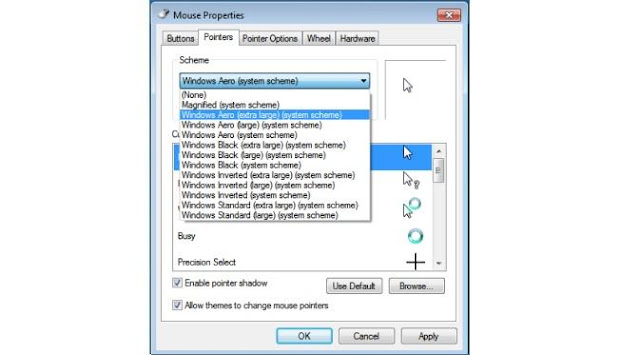
Di kotak sebelah kanan ada pratinjau atau preview dari ukuran mouse yang Anda pilih. Jika Anda ingin memastikannya, klik tombol apply di bawah, sehingga seketika ukuranmouse berubah.
Untuk melihat pengaturan lainnya, Anda bisa klik 'pointer options'. Di sana terdapat pengaturan kecepatan pointer dan beberapa pengaturan lainnya.
Bagi Anda pengguna Windows 8 dan Windows 10, caranya sama seperti di Windows 8, namun bedanya adalah cara mengakses 'mouse properties'. Selamat mencoba dan Semoga bermanfaat sob.



bermanfaat gan..makash
BalasHapussip gan sma-sama ane cuma share aja..kali aja ad yg lupa hal kecil kaya gini
BalasHapus